Tìm hiểu về nguyên nhân gây ra tình trạng màn hình iPhone 11 bị đốm trắng, tác động của nó và cách khắc phục vấn đề này để có trải nghiệm sử dụng điện thoại tốt hơn.
Màn hình một bộ phận quan trọng của iPhone 11. Vậy nên, nếu bộ phận này bị lỗi hoặc hư hỏng, gây ra rất nhiều khó khăn trong quá trình sử dụng. Gần đây, có nhiều người dùng đã phàn nàn về tình trạng màn hình iPhone 11 xuất hiện nhiều đốm trắng. Trong bài viết này, Jweb sẽ cùng các bạn tìm hiểu chi tiết về nguyên nhân gây cách khắc phục tình trạng màn hình iPhone 11 bị đốm trắng.

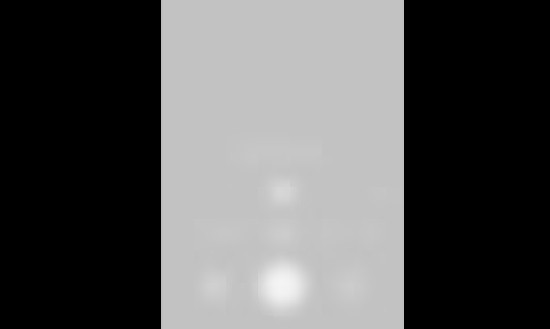
Nguyên nhân gây ra tình trạng màn hình iPhone 11 bị đốm trắng
- Các điểm trắng xuất thường xuất hiện sau khi màn hình xảy ra va chạm, bị đè nén.
- Điều kiện môi trường khắc nghiệt như nhiệt độ, độ ẩm, nước, bụi bẩn cũng có thể khiến màn hình bị đốm trắng.
- Tấm nền bị phản quang khiến ánh sáng phân bố đồng đều trên màn hình, gây ra hiệu ứng đốm trắng.
- Các lỗi liên quan đến phần mềm như lỗi iOS, xung đột ứng dụng, lỗi ứng dụng cũng có thể gây ra tình trạng này.
=> Xem thêm: Điện thoại iPhone 11 bị bể màn hình, thay màn hay thay kính?

Cách khắc phục tình trạng màn hình iPhone 11 bị đốm trắng
Khi màn hình iPhone 11 xảy ra tình trạng đốm trắng. Bạn hãy tiến hành khắc phục bằng các biện pháp sau đây:
Khởi động lại iPhone 11
Một giải pháp đơn giản và đầu tiên mà bạn có thể thử là khởi động lại iPhone 11. Việc khởi động lại điện thoại có thể giúp khắc phục các vấn đề phần mềm tạm thời và reset hoạt động của các ứng dụng và linh kiện bao gồm cả màn hình. Dưới đây là các bước để khởi động lại iPhone 11:
- Đầu tiên, nhấn và giữ nút nguồn cho đến khi bạn nhìn thấy màn hình hiển thị “Slide to power off“.
- Hãy kéo thanh trượt “Slide to power off” để tắt nguồn iPhone 11.
- Tiếp theo, nhấn và giữ nút nguồn lại cho đến khi iPhone 11 đang khởi động lại.
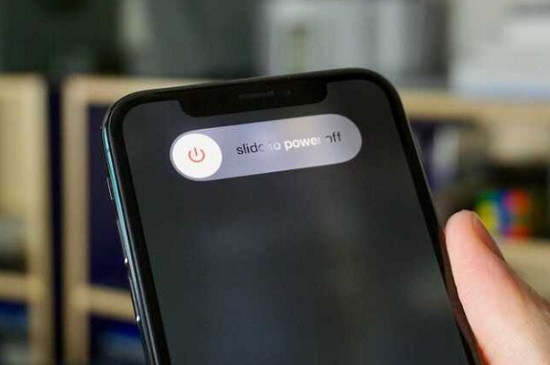
Điều chỉnh cài đặt màn hình
Trước khi tiến đến các biện pháp khắc phục phức tạp, bạn có thể thử điều chỉnh cài đặt màn hình trên iPhone 11. Điều chỉnh cài đặt màn hình có thể giúp bạn khắc phục một số vấn đề phần mềm liên quan đến đốm trắng và cải thiện chất lượng hiển thị trên màn hình.
Dưới đây là các bước để điều chỉnh cài đặt màn hình trên iPhone 11:
- Truy cập vào Cài đặt > Màn hình và đèn nền.
- Điều chỉnh độ sáng trong phần “Độ sáng“: Hãy sử dụng thanh trượt để điều chỉnh độ sáng màn hình.
- Điều chỉnh màu sắc trong phần “Màu sắc“: Thử chọn các chế độ màu sắc khác nhau như “Quy chuẩn”, “Màu đậm”, “Màu tối” để thay đổi cách màu sắc hiển thị trên màn hình.
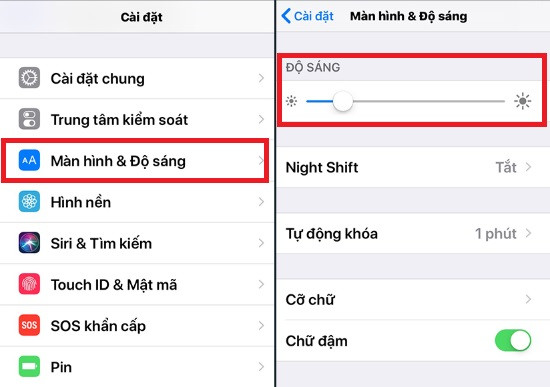
Cập nhật iOS
Việc cập nhật iOS không chỉ giúp khắc phục các lỗi và vấn đề phần mềm, mà còn cung cấp các cải tiến và tối ưu hóa cho hiệu suất và ổn định của iPhone 11. Dưới đây là các bước để cập nhật iOS trên iPhone 11:
- Đầu tiên hãy đảm bảo rằng iPhone 11 của bạn đã kết nối với mạng Wifi ổn định để tải xuống phiên bản mới.
- Trên màn hình chính của iPhone 11, truy cập vào “Cài đặt“.
- Cuộn xuống và chọn “Cài đặt chung“.
- Chọn “Cập nhật phần mềm“.
- iPhone 11 sẽ kiểm tra xem có phiên bản iOS mới nhất nào khả dụng. Nếu có, bạn sẽ thấy thông báo về sự hiện diện của phiên bản cập nhật. Chọn “Tải và cài đặt” để tiếp tục.
- Đồng ý với các điều khoản và điều kiện, sau đó chờ đợi quá trình tải xuống và cài đặt iOS mới trên iPhone 11.
- Khi quá trình cài đặt hoàn tất, iPhone 11 sẽ tự động khởi động lại để hoàn thiện quá trình cập nhật.
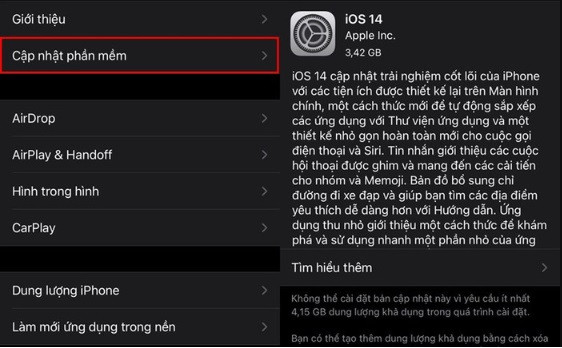
Mang máy đi sửa chữa
Nếu sau khi các giải pháp trên không thành công khả năng cao là iPhone 11 của bạn đã bị lỗi phần cứng. Lúc này, hãy liên hệ ngay với cửa hàng cung cấp dịch vụ để tư vấn bảo hành. Hoặc bạn cũng có thể liên hệ tới trung tâm sửa chữa điện thoại di động gần nhất để được tư vấn và hỗ trợ.
…
=> Xem thêm: Màn hình iPhone 11 bị nhấp nháy liên tục, xử lý thế nào?

Tóm lại, tình trạng màn hình iPhone 11 bị đốm trắng có thể gây khó chịu và ảnh hưởng đến trải nghiệm sử dụng. Tuy nhiên, với những nguyên nhân và giải pháp đã được nêu, người dùng có thể áp dụng các biện pháp khắc phục để tiếp tục tận hưởng trải nghiệm sử dụng iPhone 11 một cách tốt nhất.

